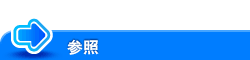LK-114_SetupToolの画面構成
画面構成
[LK-114_SetupTool.exe]をダブルクリックすると、LK-114_SetupToolが起動します。
LK-114_SetupToolの起動時に接続されている本体が自動的に検索され、画面左側にある本体リストのエリアに表示されます。
LK-114_SetupToolの画面は、次のように構成されています。
項目 | 説明 |
|---|---|
| 本体リストの内容を更新します。 |
| クリックして、IPアドレスまたはホスト名を入力し、本体を追加します。 |
本体リスト | ユビキタスプリント対応の本体を表示します。 |
[グループを作成する] | ユビキタスグループを作成します。ユビキタスグループのトポロジー機の構成のみ設定できます。 |
[選択したグループの構成を変更する] | ユビキタスグループの構成の変更は、本体の操作パネルまたはWeb Connectionから行ってください。 |
[選択したグループを削除する] | ユビキタスグループを削除します。 |
[グループ設定を同期する] | LK-114_SetupToolに登録されていないユビキタスグループを同期します。 |
[本体設定] | 本体リストから選んだ本体のユビキタスプリント設定(ストレージ設定、クライアント設定、トポロジー設定)の内容を表示します。 |
[グループ設定] | 本体リストから選んだ本体のユビキタスグループ設定の内容を表示します。 |
[ログイン] | 錠アイコンが表示されている本体を選んだ場合に使用できます。LK-114_SetupToolで設定された管理者パスワードと一致しない本体や、認証によるユビキタスプリント設定の自動取得を行っていない本体を個別に認証し、ユビキタスプリント設定を取得します。 |
[ユビキタスプリント設定を変更する] | 本体リストから選んだ本体のユビキタスプリント設定を変更します。 |
[設定値を同期する] | LK-114_SetupToolで設定したユビキタスプリント設定と本体の設定値が一致しない場合に、設定値を同期します。 |
[一括登録をする] | ユビキタスグループ設定ファイルからインポートした本体を登録します。 ユビキタスグループ設定ファイルの作成について詳しくは、こちらをごらんください。 |
アイコンの種類
本体リストには、本体のユビキタスプリント機能の設定状況を示すアイコンが表示されます。
表示されるアイコンの種類は、次のとおりです。
アイコン | 説明 |
|---|---|
 | ストレージ機能が有効になっていることを示します。 |
 | クライアント機能が有効になっていることを示します。 |
| トポロジー機能が有効になっていることを示します。 |
| トポロジー機能とクライアント機能の両方が有効になっていることを示します。 |
 | ストレージ機能とクライアント機能の両方が有効になっていることを示します。 |
アイコン表示なし | すべての機能が無効になっていることを示します。 |
 | 管理者パスワードの不一致などで、現在のユビキタスプリント設定が閲覧できないことを示します。 本書では「錠アイコン」と呼びます。 |